SUR CETTE PAGE
Exemple : Configuration d’une topologie IS-IS à plusieurs niveaux pour contrôler le flooding interzone
Cet exemple montre comment configurer une topologie IS-IS à plusieurs niveaux.
Exigences
Aucune configuration spéciale au-delà de l’initialisation de l’appareil n’est requise avant de configurer cet exemple.
Aperçu
Comme OSPF, le protocole IS-IS prend en charge le partitionnement d’un domaine de routage en plusieurs zones avec des niveaux qui contrôlent le flooding inter-zone. L’utilisation de plusieurs niveaux améliore l’évolutivité du protocole, car les PDU à état de liaison de niveau 2 (dorsale) ne sont normalement pas inondées dans une zone de niveau 1.
Une zone IS-IS de niveau 2 est analogue à la zone de dorsale OSPF (0), tandis qu’une zone de niveau 1 fonctionne de la même manière qu’une zone OSPF totalement tronquée, dans la mesure où une route par défaut est normalement utilisée pour atteindre à la fois les routes inter-niveaux et les routes externes AS.
Contrairement à OSPF, les limites de zone IS-IS existent entre les routeurs, de sorte qu’un périphérique de routage donné est toujours entièrement contenu dans une zone particulière. Des contiguïtés de niveau 1 peuvent être formées entre des routeurs qui partagent un numéro de zone commune, tandis qu’une contiguïté de niveau 2 peut être formée entre des routeurs qui peuvent ou non partager un numéro de zone.
La figure 1 illustre la topologie utilisée dans cet exemple.
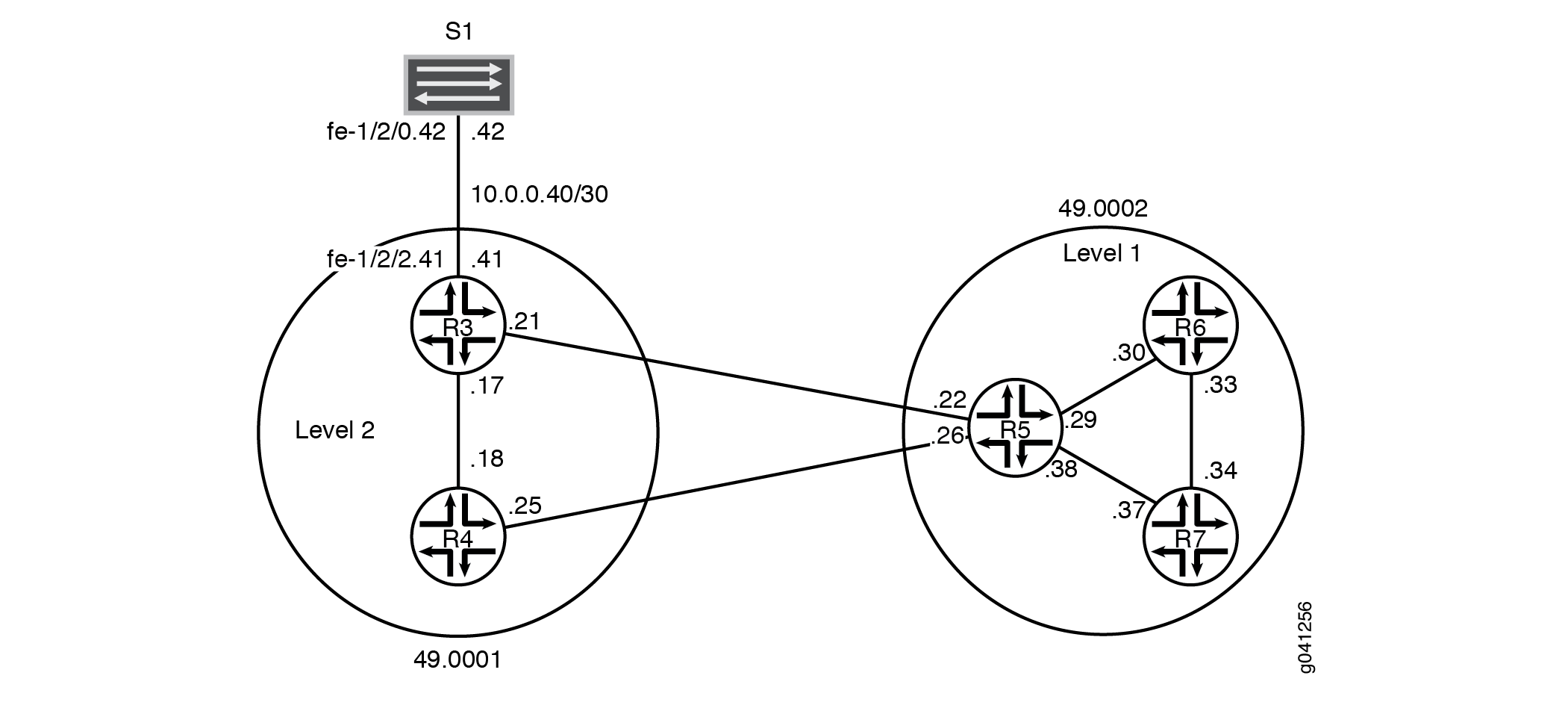 à plusieurs niveaux IS-IS
à plusieurs niveaux IS-IS
CLI Quick Configuration affiche la configuration de tous les périphériques de la Figure 1. La section #configuration69__isis-multi-level-step-by-step décrit les étapes sur l’appareil R5.
Cet exemple présente les caractéristiques suivantes :
-
L’appareil R5 fonctionne comme un routeur de niveau 1/niveau 2 pour interconnecter la zone de réseau dorsal de niveau 2 49.0001 et la zone de niveau 1 49.0002 contenant l’équipement R6 et l’équipement R7.
-
L’ID système est basé sur les adresses IPv4 lo0 des appareils.
-
La perte d’une interface individuelle ne perturbe pas totalement le fonctionnement de l’IS-IS.
-
Les adresses IPv4 lo0 de tous les routeurs sont accessibles via IS-IS.
-
La liaison entre l’appareil R3 et l’appareil S1 apparaît dans la zone 49.0001 en tant qu’itinéraire intra-zone. Aucune contiguïté IS-IS ne peut être établie sur cette interface. Pour ce faire, configurez l’instruction sur l’interface de l’appareil R3 sur l’appareil
passiveS1. -
Les adresses de bouclage des périphériques de niveau 2 n’apparaissent pas dans une zone de niveau 1.
-
Il n’y a qu’une seule contiguïté pour chaque appariement d’appareils.
Topologie
Configuration
Procédure
Configuration rapide de l’interface de ligne de commande
Pour configurer rapidement cet exemple, copiez les commandes suivantes, collez-les dans un fichier texte, supprimez les sauts de ligne, modifiez tous les détails nécessaires pour qu’ils correspondent à votre configuration réseau, puis copiez et collez les commandes dans l’interface de ligne de commande au niveau de la [edit] hiérarchie.
Appareil R3
set interfaces fe-1/2/0 unit 0 description to-R4 set interfaces fe-1/2/0 unit 0 family inet address 10.0.0.17/30 set interfaces fe-1/2/0 unit 0 family iso set interfaces fe-1/2/1 unit 0 description to-R5 set interfaces fe-1/2/1 unit 0 family inet address 10.0.0.21/30 set interfaces fe-1/2/1 unit 0 family iso set interfaces fe-1/2/2 unit 0 family inet address 10.0.0.41/30 set interfaces fe-1/2/2 unit 0 description to-S1 set interfaces lo0 unit 0 family inet address 192.168.0.3/32 set interfaces lo0 unit 0 family iso address 49.0001.0192.0168.0003.00 set protocols isis interface fe-1/2/0.0 level 1 disable set protocols isis interface fe-1/2/1.0 level 1 disable set protocols isis interface lo0.0 level 1 disable set protocols isis interface fe-1/2/2.0 passive
Appareil R4
set interfaces fe-1/2/0 unit 0 description to-R3 set interfaces fe-1/2/0 unit 0 family inet address 10.0.0.18/30 set interfaces fe-1/2/0 unit 0 family iso set interfaces fe-1/2/1 unit 0 description to-R5 set interfaces fe-1/2/1 unit 0 family inet address 10.0.0.25/30 set interfaces fe-1/2/1 unit 0 family iso set interfaces lo0 unit 0 family inet address 192.168.0.4/32 set interfaces lo0 unit 0 family iso address 49.0001.0192.0168.0004.00 set protocols isis interface fe-1/2/0.0 level 1 disable set protocols isis interface fe-1/2/1.0 level 1 disable set protocols isis interface lo0.0 level 1 disable
Appareil R5
set interfaces fe-1/2/0 unit 0 description to-R3 set interfaces fe-1/2/0 unit 0 family inet address 10.0.0.22/30 set interfaces fe-1/2/0 unit 0 family iso set interfaces fe-1/2/1 unit 0 description to-R4 set interfaces fe-1/2/1 unit 0 family inet address 10.0.0.26/30 set interfaces fe-1/2/1 unit 0 family iso set interfaces fe-1/2/2 unit 0 description to-R6 set interfaces fe-1/2/2 unit 0 family inet address 10.0.0.29/30 set interfaces fe-1/2/2 unit 0 family iso set interfaces fe-1/2/3 unit 0 description to-R7 set interfaces fe-1/2/3 unit 0 family inet address 10.0.0.38/30 set interfaces fe-1/2/3 unit 0 family iso set interfaces lo0 unit 0 family inet address 192.168.0.5/32 set interfaces lo0 unit 0 family iso address 49.0002.0192.0168.0005.00 set protocols isis interface fe-1/2/0.0 level 1 disable set protocols isis interface fe-1/2/1.0 level 1 disable set protocols isis interface fe-1/2/2.0 level 2 disable set protocols isis interface fe-1/2/3.0 level 2 disable set protocols isis interface lo0.0 level 1 disable
Appareil R6
set interfaces fe-1/2/0 unit 0 description to-R5 set interfaces fe-1/2/0 unit 0 family inet address 10.0.0.30/30 set interfaces fe-1/2/0 unit 0 family iso set interfaces fe-1/2/1 unit 0 description to-R7 set interfaces fe-1/2/1 unit 0 family inet address 10.0.0.33/30 set interfaces fe-1/2/1 unit 0 family iso set interfaces lo0 unit 0 family inet address 192.168.0.6/32 set interfaces lo0 unit 0 family iso address 49.0002.0192.0168.0006.00 set protocols isis interface fe-1/2/0.0 level 2 disable set protocols isis interface fe-1/2/1.0 level 2 disable set protocols isis interface lo0.0 level 2 disable
Appareil R7
set interfaces fe-1/2/0 unit 0 description to-R6 set interfaces fe-1/2/0 unit 0 family inet address 10.0.0.34/30 set interfaces fe-1/2/0 unit 0 family iso set interfaces fe-1/2/1 unit 0 description to-R5 set interfaces fe-1/2/1 unit 0 family inet address 10.0.0.37/30 set interfaces fe-1/2/1 unit 0 family iso set interfaces lo0 unit 0 family inet address 192.168.0.7/32 set interfaces lo0 unit 0 family iso address 49.0002.0192.0168.0007.00 set protocols isis interface fe-1/2/0.0 level 2 disable set protocols isis interface fe-1/2/1.0 level 2 disable set protocols isis interface lo0.0 level 2 disable
Appareil S1
set interfaces fe-1/2/0 unit 0 family inet address 10.0.0.42/30 set interfaces fe-1/2/0 unit 0 description to-R3
Procédure étape par étape
L’exemple suivant vous oblige à naviguer à différents niveaux dans la hiérarchie de configuration. Pour plus d’informations sur la navigation dans l’interface de ligne de commande, reportez-vous à la section Utilisation de l’éditeur CLI en mode de configuration dans le Guide de l’utilisateur de l’interface de ligne de commande.
Pour configurer un réseau IS-IS à plusieurs niveaux :
-
Configurez les interfaces réseau.
Activez IS-IS sur les interfaces en incluant la famille d’adresses ISO sur chaque interface.
[edit interfaces] user@R5# set fe-1/2/0 unit 0 description to-R3 user@R5# set fe-1/2/0 unit 0 family inet address 10.0.0.22/30 user@R5# set fe-1/2/0 unit 0 family iso user@R5# set fe-1/2/1 unit 0 description to-R4 user@R5# set fe-1/2/1 unit 0 family inet address 10.0.0.26/30 user@R5# set fe-1/2/1 unit 0 family iso user@R5# set fe-1/2/2 unit 0 description to-R6 user@R5# set fe-1/2/2 unit 0 family inet address 10.0.0.29/30 user@R5# set fe-1/2/2 unit 0 family iso user@R5# set fe-1/2/3 unit 0 description to-R7 user@R5# set fe-1/2/3 unit 0 family inet address 10.0.0.38/30 user@R5# set fe-1/2/3 unit 0 family iso
-
Configurez deux adresses d’interface de bouclage.
L’une d’entre elles correspond à IPv4.
L’autre concerne la zone IS-IS 49.0002 afin que l’appareil R5 puisse former des contiguïtés avec les autres appareils de niveau 1 dans la zone 49.0002. Même si le NET de l’appareil R5 s’identifie comme appartenant à la zone de niveau 1 49.0002, son interface de bouclage n’est pas configurée en tant qu’interface de niveau 1. Cela entraînerait l’injection de la route vers le bouclage de l’appareil R5 dans la zone de niveau 1.
[edit interfaces lo0 unit 0] user@R5# set family inet address 192.168.0.5/32 user@R5# set family iso address 49.0002.0192.0168.0005.00
-
Spécifiez le niveau IS-IS par interface.
L’appareil R5 devient adjacent aux autres périphériques de routage au même niveau sur chaque liaison.
Par défaut, IS-IS est activé pour les zones IS-IS sur toutes les interfaces sur lesquelles la famille de protocoles ISO est activée (au niveau de la
[edit interfaces interface-name unit logical-unit-number]hiérarchie). Pour désactiver IS-IS à un niveau particulier sur une interface, incluez l’instructiondisable.L’interface de bouclage de l’appareil R5 est configurée pour exécuter le niveau 2 uniquement. Si le fonctionnement de niveau 1 était activé sur lo0.0, le périphérique R5 inclurait son adresse de bouclage dans sa PDU d’état de liaison de niveau 1, ce qui est incorrect pour cet exemple dans lequel les adresses de bouclage des périphériques de niveau 2 ne doivent pas apparaître dans une zone de niveau 1.
Contrairement à OSPF, vous devez lister explicitement l’interface lo0 du routeur au niveau de la hiérarchie, car cette interface est la
[edit protocols isis]source du NET du routeur et doit donc être configurée en tant qu’interface IS-IS. Dans IS-IS, l’interface lo0 fonctionne en mode passif par défaut, ce qui est idéal car la formation d’adjacence ne peut jamais se produire sur une interface virtuelle.[edit protocols isis] user@R5# set interface fe-1/2/0.0 level 1 disable user@R5# set interface fe-1/2/1.0 level 1 disable user@R5# set interface fe-1/2/2.0 level 2 disable user@R5# set interface fe-1/2/3.0 level 2 disable user@R5# set interface lo0.0 level 1 disable
Résultats
À partir du mode de configuration, confirmez votre configuration en entrant les show interfaces commandes et show protocols . Si la sortie n’affiche pas la configuration prévue, répétez les instructions de cet exemple pour corriger la configuration.
user@R5# show interfaces
fe-1/2/0 {
unit 0{
description to-R3;
family inet {
address 10.0.0.22/30;
}
family iso;
}
}
fe-1/2/1 {
unit 0 {
description to-R4;
family inet {
address 10.0.0.26/30;
}
family iso;
}
}
fe-1/2/2 {
unit 0 {
description to-R6;
family inet {
address 10.0.0.29/30;
}
family iso;
}
}
fe-1/2/3 {
unit 0 {
description to-R7;
family inet {
address 10.0.0.38/30;
}
family iso;
}
}
lo0 {
unit 0 {
family inet {
address 192.168.0.5/32;
}
family iso {
address 49.0002.0192.0168.0005.00;
}
}
}
user@R5# show protocols
isis {
interface fe-1/2/0.0 {
level 1 disable;
}
interface fe-1/2/1.0 {
level 1 disable;
}
interface fe-1/2/2.0 {
level 2 disable;
}
interface fe-1/2/3.0 {
level 2 disable;
}
interface lo0.0 {
level 1 disable;
}
}
Si vous avez terminé de configurer l’appareil, passez commit en mode de configuration.
Vérification
Vérifiez que la configuration fonctionne correctement.
- Vérification des associations interface-zone
- Vérification des proximités IS-IS
- Examen de la base de données IS-IS
Vérification des associations interface-zone
But
Assurez-vous que les associations interface-zone sont configurées comme prévu.
Action
À partir du mode opérationnel, entrez la show isis interface commande.
user@R5> show isis interface IS-IS interface database: Interface L CirID Level 1 DR Level 2 DR L1/L2 Metric lo0.0 3 0x1 Disabled Passive 0/0 fe-1/2/0.0 2 0x3 Disabled R5.03 10/10 fe-1/2/1.0 2 0x2 Disabled R5.02 10/10 fe-1/2/2.0 1 0x1 R6.02 Disabled 10/10 fe-1/2/3.0 1 0x4 R5.04 Disabled 10/10
Sens
La sortie montre que les interfaces de l’appareil R5 ont été correctement configurées avec la famille ISO et que les interfaces ont été placées dans les niveaux corrects.
Vous pouvez également voir que l’appareil R5 s’est choisi comme système intermédiaire désigné (DIS) sur ses interfaces IS-IS compatibles avec la diffusion.
Vérification des proximités IS-IS
But
Vérifiez que les contiguïtés attendues se sont formées entre l’équipement R5 et ses voisins IS-IS.
Action
À partir du mode opérationnel, entrez la show isis adjacency detail commande.
user@R5> show isis adjacency detail R3 Interface: fe-1/2/0.0, Level: 2, State: Up, Expires in 25 secs Priority: 64, Up/Down transitions: 1, Last transition: 03:19:31 ago Circuit type: 2, Speaks: IP, IPv6, MAC address: 0:5:85:8f:c8:bc Topologies: Unicast Restart capable: Yes, Adjacency advertisement: Advertise LAN id: R5.03, IP addresses: 10.0.0.21 R4 Interface: fe-1/2/1.0, Level: 2, State: Up, Expires in 24 secs Priority: 64, Up/Down transitions: 1, Last transition: 03:19:36 ago Circuit type: 2, Speaks: IP, IPv6, MAC address: 0:5:85:8f:c8:bc Topologies: Unicast Restart capable: Yes, Adjacency advertisement: Advertise LAN id: R5.02, IP addresses: 10.0.0.25 R6 Interface: fe-1/2/2.0, Level: 1, State: Up, Expires in 6 secs Priority: 64, Up/Down transitions: 1, Last transition: 03:20:24 ago Circuit type: 1, Speaks: IP, IPv6, MAC address: 0:5:85:8f:c8:bd Topologies: Unicast Restart capable: Yes, Adjacency advertisement: Advertise LAN id: R6.02, IP addresses: 10.0.0.30 R7 Interface: fe-1/2/3.0, Level: 1, State: Up, Expires in 21 secs Priority: 64, Up/Down transitions: 1, Last transition: 03:19:29 ago Circuit type: 1, Speaks: IP, IPv6, MAC address: 0:5:85:8f:c8:bc Topologies: Unicast Restart capable: Yes, Adjacency advertisement: Advertise LAN id: R5.04, IP addresses: 10.0.0.37
Sens
Ces résultats confirment que l’appareil R5 a deux contiguïtés de niveau 2 et deux contiguïtés de niveau 1.
Examen de la base de données IS-IS
But
Étant donné que l’appareil R5 est un routeur connecté de niveau 1/niveau 2 (L1/L2), examinez la base de données d’état de liaison de niveau 1 associée à la zone 49.0002 pour vérifier que les adresses de bouclage des routeurs dorsaux ne sont pas annoncées dans la zone de niveau 1.
Action
À partir du mode opérationnel, entrez la show isis database detail commande.
user@R5> show isis database detail IS-IS level 1 link-state database: R5.00-00 Sequence: 0x19, Checksum: 0x7488, Lifetime: 727 secs IS neighbor: R5.04 Metric: 10 IS neighbor: R6.02 Metric: 10 IP prefix: 10.0.0.28/30 Metric: 10 Internal Up IP prefix: 10.0.0.36/30 Metric: 10 Internal Up R5.04-00 Sequence: 0x14, Checksum: 0x2668, Lifetime: 821 secs IS neighbor: R5.00 Metric: 0 IS neighbor: R7.00 Metric: 0 R6.00-00 Sequence: 0x17, Checksum: 0xa65, Lifetime: 774 secs IS neighbor: R6.02 Metric: 10 IS neighbor: R7.02 Metric: 10 IP prefix: 10.0.0.28/30 Metric: 10 Internal Up IP prefix: 10.0.0.32/30 Metric: 10 Internal Up IP prefix: 192.168.0.6/32 Metric: 0 Internal Up R6.02-00 Sequence: 0x13, Checksum: 0xd1c0, Lifetime: 908 secs IS neighbor: R5.00 Metric: 0 IS neighbor: R6.00 Metric: 0 R7.00-00 Sequence: 0x17, Checksum: 0xe39, Lifetime: 775 secs IS neighbor: R5.04 Metric: 10 IS neighbor: R7.02 Metric: 10 IP prefix: 10.0.0.32/30 Metric: 10 Internal Up IP prefix: 10.0.0.36/30 Metric: 10 Internal Up IP prefix: 192.168.0.7/32 Metric: 0 Internal Up R7.02-00 Sequence: 0x13, Checksum: 0x404d, Lifetime: 966 secs IS neighbor: R6.00 Metric: 0 IS neighbor: R7.00 Metric: 0 IS-IS level 2 link-state database: R3.00-00 Sequence: 0x17, Checksum: 0x5f84, Lifetime: 1085 secs IS neighbor: R4.02 Metric: 10 IS neighbor: R5.03 Metric: 10 IP prefix: 10.0.0.16/30 Metric: 10 Internal Up IP prefix: 10.0.0.20/30 Metric: 10 Internal Up IP prefix: 10.0.0.40/30 Metric: 10 Internal Up IP prefix: 192.168.0.3/32 Metric: 0 Internal Up R4.00-00 Sequence: 0x17, Checksum: 0xab3a, Lifetime: 949 secs IS neighbor: R4.02 Metric: 10 IS neighbor: R5.02 Metric: 10 IP prefix: 10.0.0.16/30 Metric: 10 Internal Up IP prefix: 10.0.0.24/30 Metric: 10 Internal Up IP prefix: 192.168.0.4/32 Metric: 0 Internal Up R4.02-00 Sequence: 0x14, Checksum: 0xf2a8, Lifetime: 1022 secs IS neighbor: R3.00 Metric: 0 IS neighbor: R4.00 Metric: 0 R5.00-00 Sequence: 0x1f, Checksum: 0x20d7, Lifetime: 821 secs IS neighbor: R5.02 Metric: 10 IS neighbor: R5.03 Metric: 10 IP prefix: 10.0.0.20/30 Metric: 10 Internal Up IP prefix: 10.0.0.24/30 Metric: 10 Internal Up IP prefix: 10.0.0.28/30 Metric: 10 Internal Up IP prefix: 10.0.0.32/30 Metric: 20 Internal Up IP prefix: 10.0.0.36/30 Metric: 10 Internal Up IP prefix: 192.168.0.5/32 Metric: 0 Internal Up IP prefix: 192.168.0.6/32 Metric: 10 Internal Up IP prefix: 192.168.0.7/32 Metric: 10 Internal Up R5.02-00 Sequence: 0x14, Checksum: 0x6135, Lifetime: 977 secs IS neighbor: R4.00 Metric: 0 IS neighbor: R5.00 Metric: 0 R5.03-00 Sequence: 0x14, Checksum: 0x1483, Lifetime: 1091 secs IS neighbor: R3.00 Metric: 0 IS neighbor: R5.00 Metric: 0
Sens
Cet affichage indique que l’interface de bouclage de l’appareil R5 est correctement configurée pour exécuter le niveau 2 uniquement. Si le fonctionnement de niveau 1 avait été activé sur lo0.0, le périphérique R5 aurait alors inclus son adresse de bouclage dans sa PDU d’état de liaison de niveau 1.
Vous pouvez également voir que le périphérique R5 possède des PDU à état de liaison de niveau 2, reçues de ses voisins adjacents.
À l’instar d’une zone OSPF totalement tronquée, aucun backbone (niveau 2) ou préfixe externe n’est divulgué dans une zone de niveau 1, par défaut. Cependant, les préfixes de niveau 1 sont divulgués dans le réseau dorsal IS-IS, comme on peut le voir dans la PDU d’état de liaison de niveau 2 de l’appareil R5.
